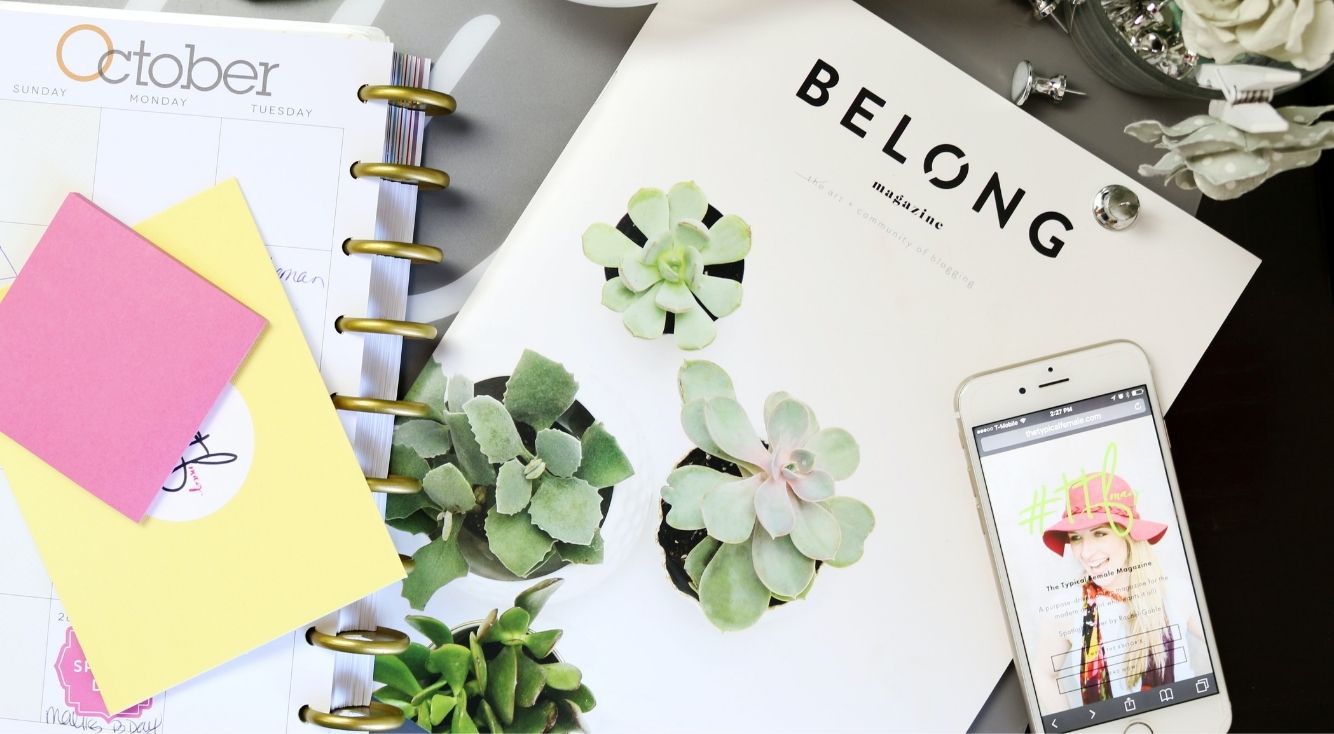
Yahoo!乗換案内の検索・設定方法!おすすめの乗換アプリも紹介
Yahoo!JAPANが提供している乗換案内アプリの「Yahoo!乗換案内」。
Yahoo!乗換案内アプリなら、出発地から到着地までの最適な乗換ルートを簡単に調べられるので、通勤や通学、旅行などで公共交通機関を利用する時に役立ちます。
今回は、Yahoo!乗換案内の検索・設定方法や、Yahoo!乗換案内以外のおすすめの乗換アプリをご紹介していきます!
Contents[OPEN]
- 1Yahoo!乗換案内アプリの基本の検索・設定方法《通常検索》
- 2Yahoo!乗換案内アプリの設定方法《出発地・到着地の設定》
- 2.1「入力履歴」から設定する
- 2.2「現在地付近」から設定する
- 2.3「自宅・職場」から「定期区間」の登録をして使う
- 2.4「登録駅」から駅を登録して使う
- 2.5「登録バス停」からバス停を登録して使う
- 3Yahoo!乗換案内アプリの設定方法《検索条件》
- 4Yahoo!乗換案内アプリの設定方法《ルートメモ》
- 5Yahoo!乗換案内アプリの設定方法《マイルート》
- 6Yahoo!乗換案内アプリの設定方法《検索履歴》
- 7Yahoo!乗換案内アプリで使える便利機能
- 8Yahoo!乗換案内アプリのおすすめ便利機能《応用編》
- 9Yahoo!乗換案内アプリだけじゃない!おすすめアプリ3選
- 10Yahoo!乗換案内アプリを使いこなそう!
Yahoo!乗換案内アプリの基本の検索・設定方法《通常検索》
まずは、Yahoo!乗換案内アプリで出発地から到着地までの乗換ルートを検索・設定する方法について解説していきます。
出発地と到着地を設定する
まずは、出発地と到着地を設定しましょう。
「Yahoo!乗換案内」アプリを起動したら、「出発」の検索窓をタップします。

画面上部の検索窓をタップしたら、出発地の駅を入力しましょう。

検索結果に表示された出発地の駅をタップして下さい。

「到着」の検索窓をタップします。

画面上部の検索窓をタップしたら、到着地の駅を入力しましょう。

検索結果に表示された到着地の駅をタップして下さい。

これで、出発地と到着地の設定は完了です。

ちなみに、Yahoo!乗換案内アプリでは最大3駅まで経由駅を設定することが可能です。
経由駅の設定は「+経由」をタップすれば行えます。
日時設定・現在時刻の設定をする
出発地と到着地を設定したら、次に乗り換えの日時を設定しましょう。
初期設定だと現在時刻での最適なルートが表示されますが、「現在時刻」をタップすれば日時を指定することができます。

「出発」を選択すれば出発時刻を指定、「到着」を選択すれば到着時刻を指定できます。

また、始発や終電を検索することも可能です。

日時を指定したら、画面左下の「完了」をタップしましょう。

検索をする
日時設定が完了したら、「検索」をタップして下さい。

そうすると、指定した時刻での最適なルートが表示されます。

表示されたルートは「時間順」「回数順」「料金順」に並び変えることができます。
ルートをタップすれば、乗換駅や路線、運賃、時間、乗換回数などより詳細なルート情報を確認できます。
